百度Hi文件互传助手怎么手机电脑多端互传
1、安装最新版本的百度Hi手机版,使用的百度账号登录上百度Hi。
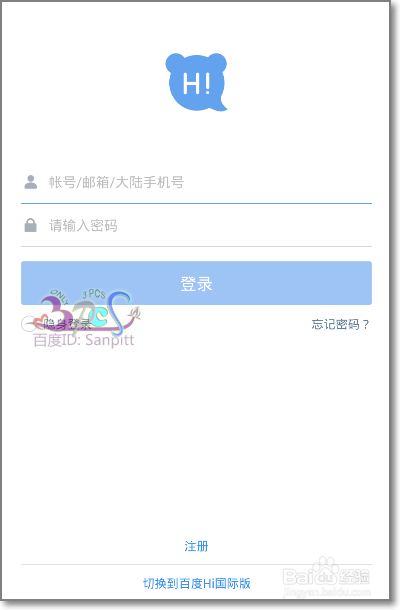
2、进入百度Hi界面后,点击底部的应用图标。
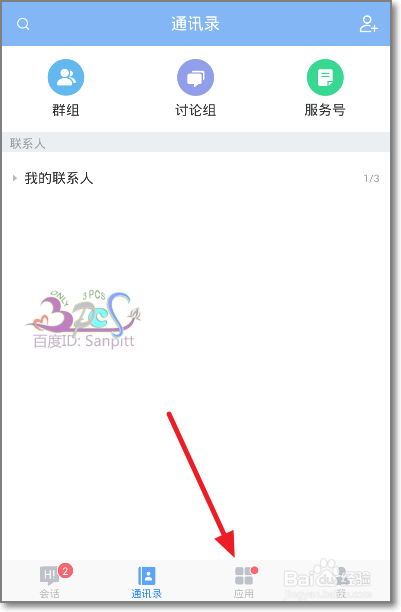
3、在应用界面,就可以看到文件互传助手功能,点击即可使用。

4、点击界面左下角的:“+”图标功能,弹出功能菜单。
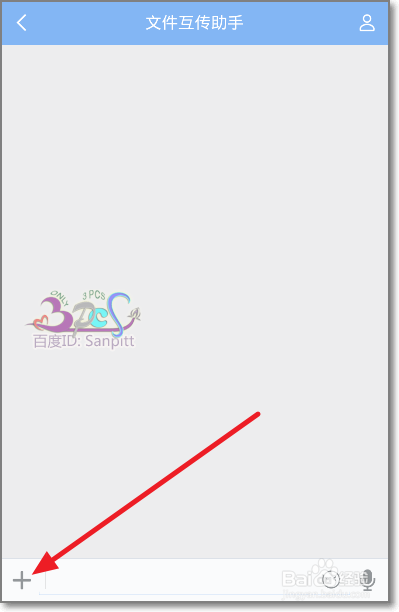
5、选择需要上传的照片文件。
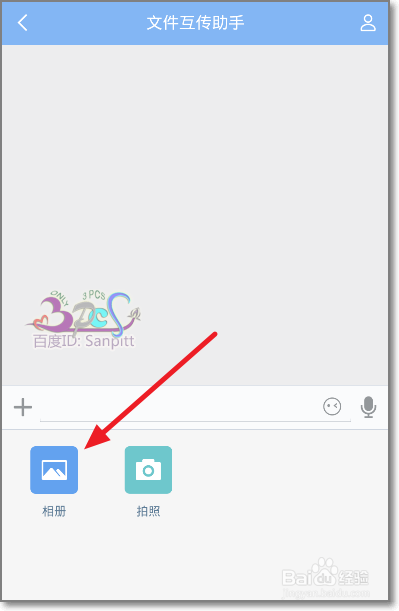
6、接下来在手机上选择要上传到电脑照片或图片。
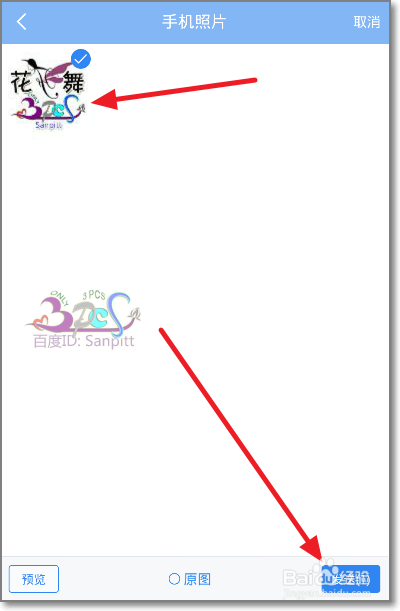
7、发送成功,现在电脑上的百度Hi也同时登录同样的百度账号,就会收到一个消息提示,打开就可以看到手机传送的照片了。
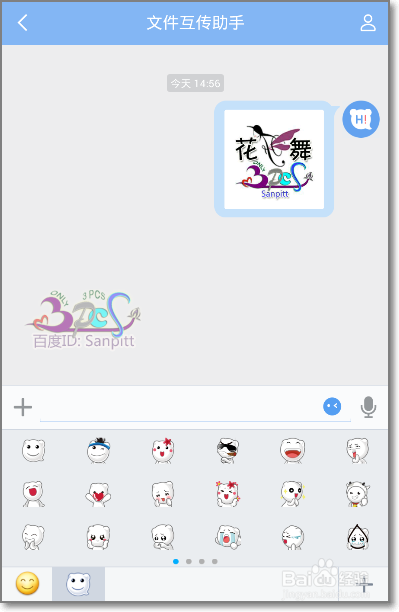
声明:本网站引用、摘录或转载内容仅供网站访问者交流或参考,不代表本站立场,如存在版权或非法内容,请联系站长删除,联系邮箱:site.kefu@qq.com。
阅读量:100
阅读量:144
阅读量:28
阅读量:41
阅读量:142